Toque do iPhone: como colocar música no toque, como colocar música no iphone no iphone?
Como colocar música em um toque no iPhone com ou sem o iTunes
De maneira mais geral, você se beneficia de um direito de acesso e retificação de seus dados pessoais, bem como o de solicitar apagamento dentro dos limites fornecidos por lei.
Toque de iPhone: como colocar música no ringue
O tubo do momento te agrada tanto que você gostaria de usá -lo como um toque no seu iPhone ? Isso não é possível diretamente no iOS, mas alguns cliques são suficientes para alcançá -lo através de um PC ou Mac.
Você está cansado do Marimba Ringing – presente desde a primeira geração de iPhone lançada em 2007 … – ou todos os outros toques entregues no iOS ? Você prefere usar um extrato de uma música que você particularmente aprecia ? Obviamente, você pode comprar os arquivos prontos para usar diretamente do seu iPhone pela loja do iTunes. Mas o preço tem algo para esfriar, já que esse extrato é vendido tão caro (1,29 euros) quanto o título inteiro ..
Então, por que pagar quando três minutos são suficientes para levar o máximo de segundos que você gosta e transformar no seu dispositivo para o seu dispositivo em sua peça de música favorita ? Para conseguir isso, você só precisa de duas coisas: um PC com o iTunes ou um Mac equipado com o aplicativo Apple Music e o arquivo de áudio do qual você fará seu toque. Pode ser um arquivo em formato MP3, AAC, AIFF ou MP4. Mas, de qualquer forma, cuidado: se sua peça musical for protegida por um DRM (gerenciamento da direita digital, uma trava digital que proíbe a cópia), você não poderá usá -lo para transformá -lo em toque para o seu iPhone.

Como criar um toque de iPhone ?
Se o aplicativo do iTunes se curvar no macOS, ele ainda está presente no Windows. É graças a ela que você criará seu toque a partir de um arquivo de áudio no PC. No Mac, as manipulações são significativamente semelhantes, mas são realizadas no aplicativo de música, o que substitui parcialmente o iTunes. E, com certeza, a operação permanece sem risco e não altera o arquivo musical original.
- Se você ainda não o instalou, ou se você o excluiu, colete o iTunes e instale -o no seu PC. O aplicativo está no catálogo da Microsoft Store.
- Inicie o iTunes. Se você nunca usou o aplicativo, exibe um painel de boas -vindas. Clique em Aceitar. No Mac, o aplicativo de música é instalado por padrão. Inicie -o.
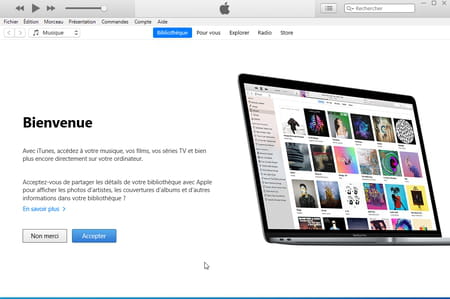
- Sua biblioteca de música é exibida. Se o seu arquivo de áudio ainda não estiver lá, entre na janela central. O título é então copiado no iTunes. Caso contrário, escolha o título que combina com sua biblioteca.
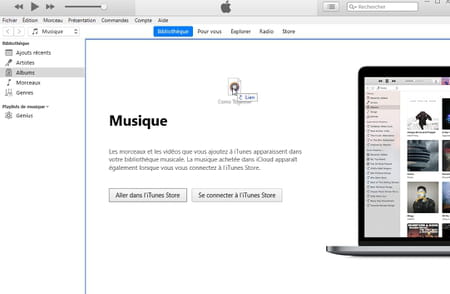
- Certo -clique na música desejada. No menu de contexto, escolha Informações da música no Windows ou Leia informações no macOS.
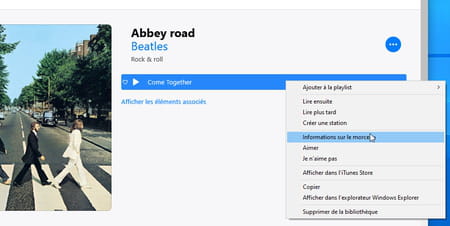
- Na janela exibida, ative a guia Opções.
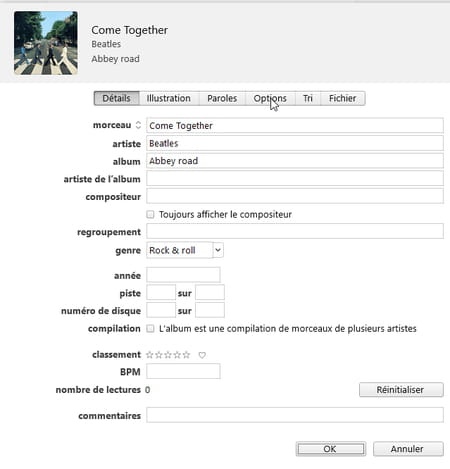
- Agora você deve definir o extrato exato da música que deseja lembrar como um toque. Isso só pode durar no máximo trinta segundos. Em nosso exemplo, usaremos os primeiros vinte segundos da música. Verifica a caixa começo E deixe o campo às 0:00. Verifica a caixa FIM E indicar no campo adjacente 0: 20.000 (correspondente a 0 minuto e 20 segundos. Validar um clique em OK.
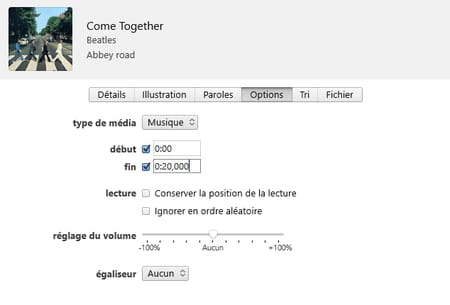
- Se o extrato a ser recuperado estiver no meio da música, clique em Cancelar. Inicie a leitura do título clicando no botão Jogar Em seguida, observe o momento que materializará o início do toque, ajudando você com o medidor aninhado no canto superior esquerdo da tela de leitura. Em seguida, repita a etapa anterior inserindo esses dados no campo começo. Adicione até 30 segundos ao tempo indicado no campo FIM.
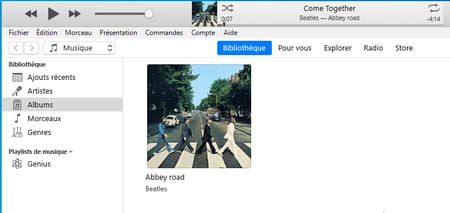
- Agora selecione sua música na janela do iTunes ou da música. Então desenrole o menu Arquivo e escolha Converter Então Crie uma versão AAC.

- Um novo arquivo é criado e exibido logo abaixo da música original. Clique novamente com o botão direito do mouse no arquivo original e escolha Informações da música no Windows ou Leia informações no macOS. Acesse as opções e desmarque as caixas começo E FIM Para que a próxima leitura deste título não se limite a vinte segundos. Validar por OK.
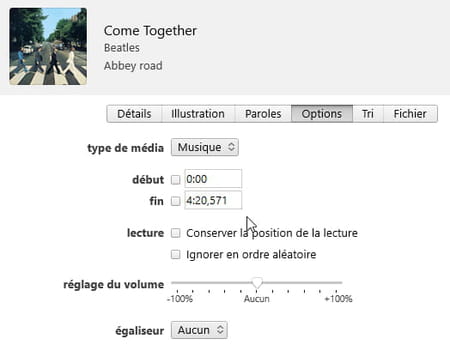
- Agora clique no recém -criado Vinte -Segundo, usando o botão do mouse direito e escolha Mostrar Windows Explorer Explorer no Windows ou Localizador no localizador no macOS.
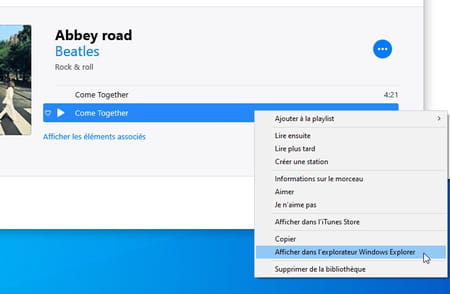
- O novo arquivo de áudio está no formato M4A. Os arquivos de arredondamento do iPhone do lado adotam o formato M4R. Portanto, é necessário modificar a extensão do arquivo.
No macOS
- Basta clicar em o ícone do arquivo Para selecioná -lo, depois pressione a tecla Entrada teclado para modificar. Substituir m4a por m4r E pressione o toque Entrada do teclado. Na janela exibida, clique em Use M4R.
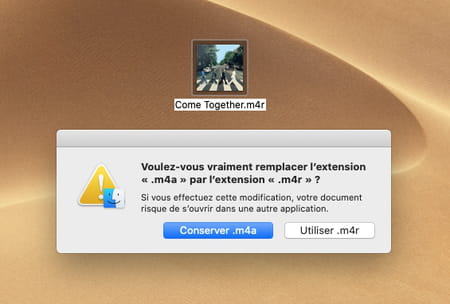
Nas janelas
- No Windows Explorer, clique no menu Arquivo e escolha Opções.
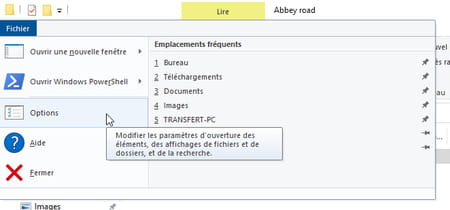
- Na janela exibida, clique na guia Mostrar. Na lista de opções abaixo, desmarque a caixa Ocultar as extensões de arquivos cujo tipo é conhecido e validar por OK.
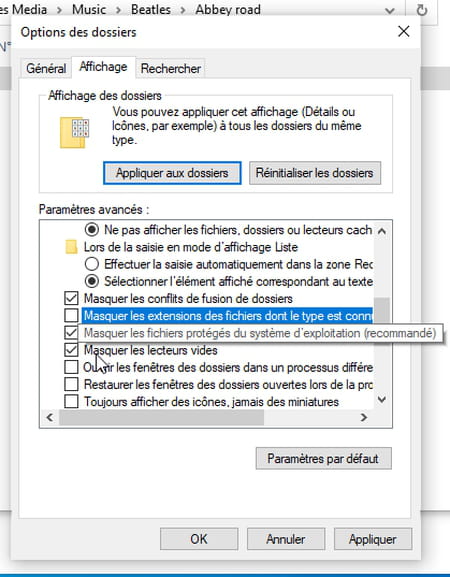
- No Windows Explorer, sua música agora apresenta a extensão do arquivo .m4a. Selecione e pressione a tecla F2 do teclado para poder renomeá -lo. Substituir m4a por m4r E pressione o toque Entrada do teclado. Clique em Sim No diálogo que aparece. Seu toque está pronto para chegar ao seu iPhone.
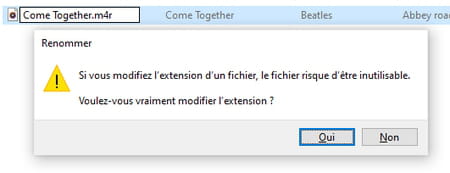

Como copiar o toque para o iPhone ?
Seu arquivo de toque está pronto: ainda resta copiá -lo para o seu iPhone para tirar proveito disso. A operação ocorre no iTunes no PC e no aplicativo de música no Mac ou no Finder (vamos manter a primeira opção aqui).
- Ligue o iPhone e desbloqueie -o. Conecte o dispositivo ao PC ou Mac usando o cabo USB-Lightning. Se surgir um alerta na tela do iPhone, pressione Permitir.
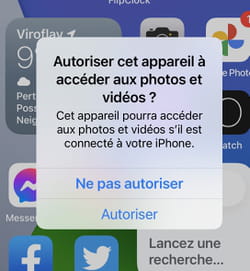
- No PC, volte para o iTunes, no Mac, mude para o aplicativo de música. Seu iPhone é exibido no painel esquerdo do software. Do Windows Explorer ou MacOS Finder, deslize seu arquivo de áudio no formato M4R em O nome do iPhone. Ele é instantaneamente copiado no lugar certo no dispositivo.
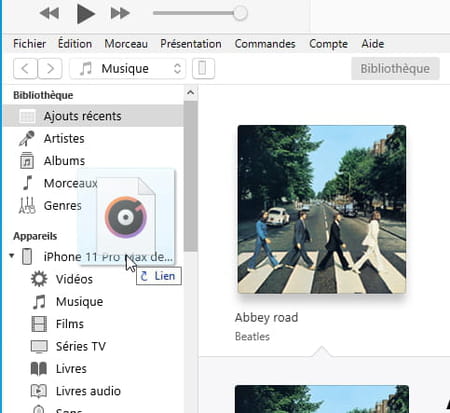
- Desconecte o iPhone do computador e abra o Configurações. Pressione Sons e vibrações Então na seção Sons e sequências de vibração sobre Alarme.
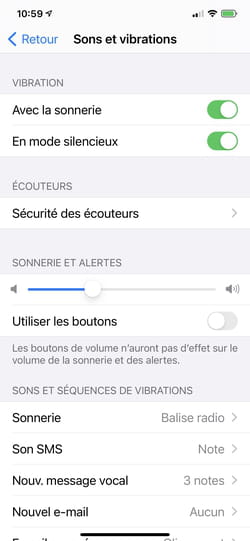
- Seu novo toque está no topo da lista. Pressione o nome dela Para selecioná -lo e fazer seu toque padrão.
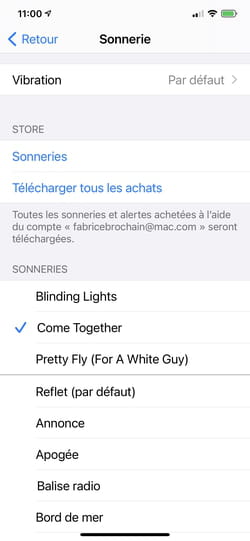
Em torno do mesmo assunto
- Toque grátis para iPhone> guia
- IPhone ocupado pelo correspondente [resolvido]> fórum iPhone
- Tela inicial do iPhone> Guia
- Toque Android> Guia
- Pressione para iPhone Press [resolvido]> fórum do iPhone
Guia do iOS
- Memória completa do iPhone ou iPad: como liberar espaço
- iOS 16: Notícias, instalação, compatibilidade do iPhone
- Webcam para iPhone: use o iPhone como uma webcam no Mac e PC
- IPados
- Atualização Mac
- Transferência de fotos do iPhone: como copiá -las para Mac ou PC
- Captura de tela para iPhone e iPad: todos os métodos
- Transferir dados de um iPhone antigo para um novo
- Assine um documento no iPhone e iPad: o método certo
- iOS 16.4
- Face ID com uma máscara: o método que funciona
- Nome do iPhone: como alterá -lo facilmente
- iOS 15.5: Uma nova atualização para iPhone e iPad
- Associe um toque com um contato no iPhone
- Romplan: um aplicativo para fazer planos 3D com um iPhone
- Modo de concentração do iPhone: para não ser perturbado
- Corte facilmente uma imagem no iPhone com iOS 16
- Handicap para iPhone
- IOS Control Center: Ative funções básicas
- Modo de concentração do iOS 15: como usá -lo ?
- Ações rápidas do iPhone: atalhos sem tocar na tela
- Fim do monopólio da App Store
Boletim de Notícias
As informações coletadas são destinadas ao CCM Benchmark Group para garantir o envio de seu boletim informativo.
Eles também serão usados sujeitos às opções inscritos, pelo CCM Benchmark Group para segmentação por publicidade e prospecção comercial dentro do grupo Le Figaro, bem como com nossos parceiros de negócios. O tratamento do seu e -mail para publicidade e conteúdo personalizado é realizado ao se registrar neste formulário. No entanto, você pode se opor a qualquer momento.
De maneira mais geral, você se beneficia de um direito de acesso e retificação de seus dados pessoais, bem como o de solicitar apagamento dentro dos limites fornecidos por lei.
Você também pode revisar suas opções em termos de prospecção comercial e direcionamento. Saiba mais sobre nossa política de privacidade ou nossa política de cookies.
Como colocar música em um toque no iPhone com ou sem o iTunes ?
![]()
Descubra vários métodos abaixo, que permitirão converter e colocar sua música favorita como toques no seu iPhone. Siga o Mestre :
3 minutos de leitura

Você pode compartilhar em todos os lugares:
Você não consegue encontrar sua música favorita toque ? Você não quer pagar pelos toques ? Você está no lugar certo. Você vai aprender aqui como Coloque música no toque do iPhone em alguns minutos.
Abaixo, você encontrará um guia detalhado, passo a passo, que cobre tudo o que você precisa saber para transformar com sucesso qualquer arquivo de áudio no toque para o seu iPhone.
Altere o toque padrão no iPhone
No iPhone, você encontrará vários toques instalados por padrão. Portanto, é possível escolher um toque que você gosta. E se você não gosta dos toques que encontra no seu iPhone, vá para o segundo método.
Aqui estão as etapas a seguir para alterar o toque do iPhone:
- Para começar, vá para Configurações> Sons.
- Em seguida, clique em “Alarme”.
- E, finalmente, selecione o toque que você deseja usar.

Como colocar música no iPhone sem o iTunes, com Anytrans
Anytrans d’Mobie é o gerente final do iOS que permite que diferentes tarefas sejam executadas. Esta ferramenta permite que você transfira arquivos e dados entre diferentes dispositivos, pois você pode colocar música no toque do iPhone sem o iTunes.
Benefícios de Anytrans:
- Converter automaticamente o formato MP3 em M4R (M4R é o único formato que o iPhone pode reconhecer como um toque) para você para que você possa defini -los diretamente como um toque, o que é incapaz de fazer.
- Qualquer parte de qualquer música, desde que desejar, pode ser transformada em toque. Independentemente de seu MP3, M4A, M4R, WMA, WAV, FLAC ou outro formato.
- Que a música vem do seu iPhone, iPad, iPod, computador, biblioteca do iTunes, até música de áudio ou fundo de um vídeo da Internet, pode ser transformada em toque.
Como colocar um toque personalizado para iPhone com Anytrans:

- Para começar, você precisa instalar Anytrans no seu PC ou Mac, depois inicie -o e conecte seu iPhone através do cabo USB.
- Depois disso, clique no ícone ” Gerente de toque » que você encontrará à esquerda, no fundo.

- Então, se você tiver músicas no seu iPhone, clique em “Importar do dispositivo”.

- Selecione a música para modificar no toque e clique em ” Sim “.

- Por fim, selecione a parte da música que você deseja tocar e digitar “Importar para o dispositivo”.
Escolha um toque para contato
O iOS também permite Escolha um toque para contato específico. Por exemplo, você pode colocar um toque especial para uma pessoa.
Para escolher um toque para contato, siga as etapas abaixo:

- Primeiro inicie o aplicativo de contatos e depois selecione um contato.
- Em seguida, clique em ” Para modificar “ em seguida “Alarme”.
- Por fim, selecione um toque e clique em ” OK “.
Coloque uma música para tocar com o iTunes
Este método via iTunes, para definir uma música como um toque no iPhone, é mais complexo do que o feito com Anytrans.
Além disso, você também deve observar que a versão mais recente do iTunes não suporta essa função de criar toques desde a guia “Argolas” foi deletado. Veja como definir a música MP3 como um toque no iPhone, com o iTunes:
Comece por selecionar e definir um arquivo:

- Inicie o iTunes e conecte seu iPhone ao PC.
- Adicione o arquivo mp3 ao iTunes.
- Clique com o botão direito na música e selecione “Obtenha informações”.
- Clique na guia Opções.
- Ajuste o horário de início e término.
- Em seguida, clique em ” OK “.
Converta o arquivo mp3 para AAC e adicione -o ao seu iPhone:

- Clique na música novamente e clique no arquivo.
- Selecione “Crie uma versão AAC”.
- iTunes converte os 30 segundos especificados em uma nova música.
- Arraste a nova versão AAC do iTunes para a pasta que você selecionou.
- Remova a versão de 30 segundos do iTunes.
- Abra a pasta que contém o arquivo AAC de 30 segundos que você saiu do iTunes.
- Certo -clique e escolha “Renomear” Para alterar a extensão do arquivo .M4a para .M4r e confirme.
- Clique duas vezes no arquivo e ele será adicionado à biblioteca do iTunes ringtals.
- Sincronize seu iPhone.
- Você pode então ir para as configurações e selecionar seu novo toque.
Conclusão
E aí agora você sabe fazer Coloque música no toque do iPhone. O método mais simples continua sendo o proposto por Anytrans, porque você não precisará converta seu arquivo. Basta selecionar a música e cortar a música que você deseja obter para o seu toque.
Não hesite em compartilhar este guia sobre redes sociais para compartilhá -lo com seus assinantes.
